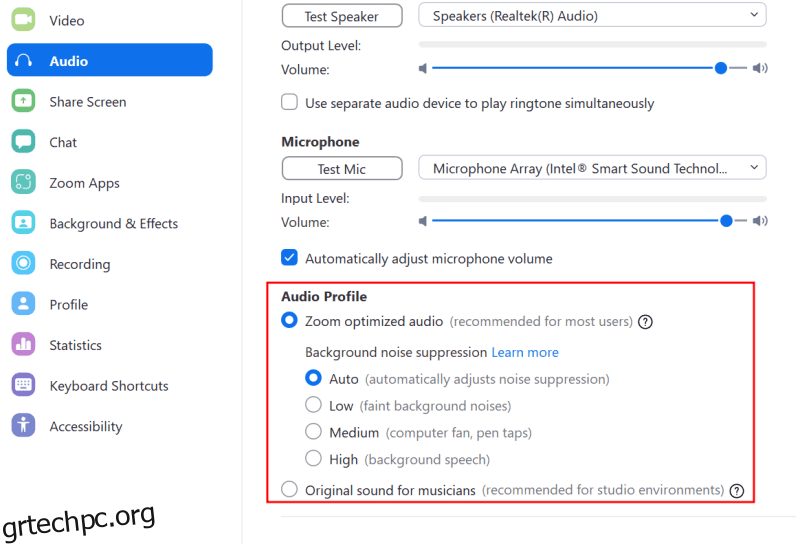Ας εξετάσουμε δύο κύρια spoilers, τον θόρυβο φόντου και την ηχώ, των διαδικτυακών συσκέψεων και ας δούμε πώς να τα αφαιρέσουμε με ενσωματωμένα εργαλεία και εφαρμογές τρίτων.
Μαντέψτε ποιος θέλει να σπαταλήσει μερικές ώρες καθημερινά στις μετακινήσεις; Κανένας!
Κατά συνέπεια, η απομακρυσμένη (ή υβριδική) εργασία είναι το νέο φαβορί του παγκόσμιου εργατικού δυναμικού. Βοηθά επίσης τις εταιρείες να μειώσουν τα έξοδα που σχετίζονται με τη διατήρηση ενός χώρου εργασίας.
Άρα, είναι win-win αν μπορείς να συνεργαστείς με επιτυχία.
Επειδή όμως μιλάμε για εργασία από το σπίτι, ο θόρυβος του περιβάλλοντος δεν μπορεί να εξαλειφθεί εντελώς. Ομοίως, η ηχώ είναι ένα άλλο ζήτημα που μπορεί να μαστίζει τις απομακρυσμένες συναντήσεις.
Είμαστε λοιπόν εδώ με αυτόν τον εύχρηστο οδηγό, προσπαθώντας να σας βοηθήσουμε να κάνετε τις διαδικτυακές συναντήσεις πιο παραγωγικές.
Αρχικά, θα δούμε τις εγγενείς λύσεις για το Zoom, το Microsoft Teams και το Google Meet. Στη συνέχεια, θα υπάρξουν μερικές λύσεις τρίτων κατασκευαστών, ακουστικά ακύρωσης θορύβου και, τέλος, μερικές ζωτικές συμβουλές για την αφαίρεση ηχούς.
Αλμα!
Πίνακας περιεχομένων
Ενσωματωμένες λύσεις
Το να δοκιμάσετε αυτά πρώτα δεν είναι καθόλου κουραστικό, καθώς μπορεί να είναι η πιο γρήγορη λύση χωρίς να πληρώσετε τίποτα επιπλέον.
Ανίπταμαι διαγωνίως
Ανοίξτε το πρόγραμμα-πελάτη επιφάνειας εργασίας, κάντε κλικ στο avatar σας επάνω δεξιά και μπείτε στις Ρυθμίσεις (⚙️). Στη συνέχεια, κάντε κλικ στην επιλογή Ήχος στο πλαϊνό πλαίσιο και αναζητήστε το Προφίλ ήχου:
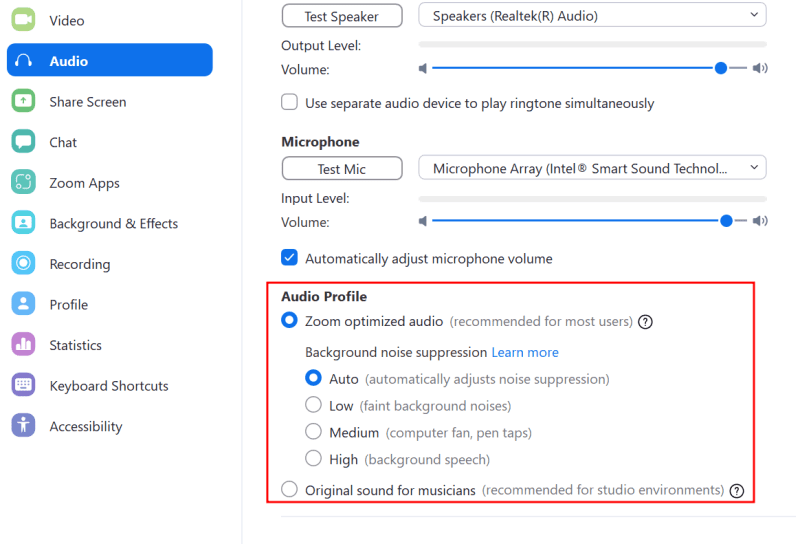
Υπάρχουν πολλά επίπεδα καταστολής θορύβου περιβάλλοντος που μπορεί κανείς να δοκιμάσει ανάλογα με την περίπτωση χρήσης. Η αυτόματη λειτουργία είναι κατάλληλη για τους περισσότερους και προσαρμόζει αυτόματα τα επίπεδα ακύρωσης θορύβου με βάση την είσοδο μικροφώνου.
Ωστόσο, θα πρέπει να πειραματιστείτε και με τα Low, Medium και High για να έχετε τη βέλτιστη εμπειρία. Ο πρωτότυπος ήχος για μουσικούς είναι κατάλληλος για το ήσυχο περιβάλλον για να προβάλλει όλο το φάσμα των συχνοτήτων στους ακροατές.
Αυτό είναι επίσης διαθέσιμο όταν βρίσκεστε σε ενεργή σύσκεψη. Απλώς κάντε κλικ στο σύμβολο μικροφώνου (🎙️) κάτω αριστερά στο παράθυρο της σύσκεψης και μπείτε στις ρυθμίσεις ήχου για να αλλάξετε τις ρυθμίσεις ζωντανά.
Ομάδες της Microsoft
Οι δυνατότητες αφαίρεσης θορύβου του Microsoft Teams μοιάζουν πολύ με αυτές του Zoom. Ωστόσο, για κάποιο λόγο, οι άνθρωποι (συμπεριλαμβανομένου του εαυτού μου) δεν το βρίσκουν στην ενότητα Ρυθμίσεις, όπως αναφέρθηκε στην ενότητα βοήθειας της Microsoft.
Σύμφωνα με τη Microsoft, αυτό θα πρέπει να είναι ιδανικά στις Ρυθμίσεις > Συσκευές > Καταστολή θορύβου. Θα δείτε Auto, High, Low και Off και μπορείτε να επιλέξετε ανάλογα με τις συνθήκες σας.
Ωστόσο, μπορείτε να δοκιμάσετε το παράθυρο ζωντανής σύσκεψης εάν είστε σαν εμένα (και πολλούς άλλους) και δεν μπορείτε να το δείτε στις ρυθμίσεις.
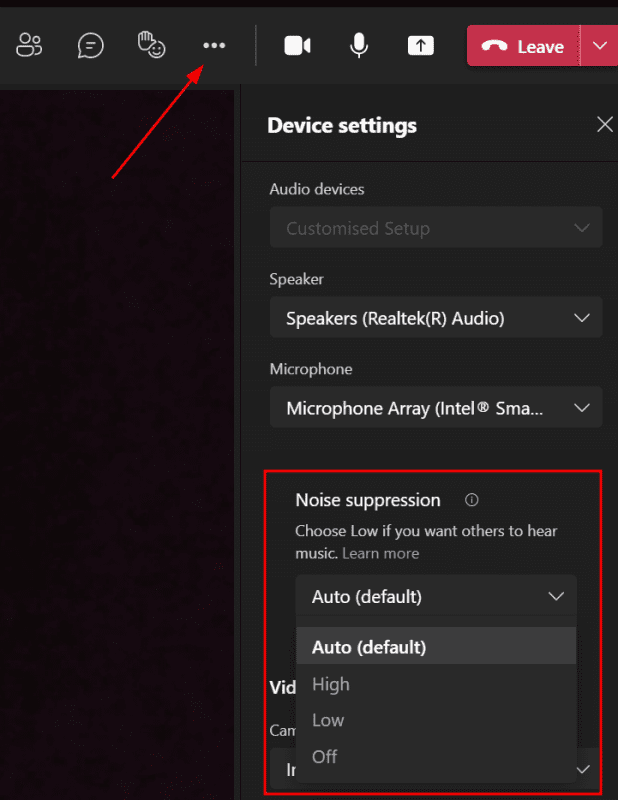
Για αυτό, μπορείτε να κάνετε κλικ στην οριζόντια έλλειψη (…) και να ελέγξετε την καταστολή θορύβου στις ρυθμίσεις συσκευής.
Εδώ το High αφαιρεί τα πάντα εκτός από την ομιλία, η χαμηλή λειτουργία δρα στους μικρούς θορύβους του φόντου όπως αυτός ενός ανεμιστήρα και το Off είναι για ηχογράφηση όλων, ιδανικό για μουσικούς σε εγκατάσταση στούντιο.
Google Meet
Το Google Meet σάς προσφέρει τη λιγότερη ελευθερία όσον αφορά την αφαίρεση θορύβου.
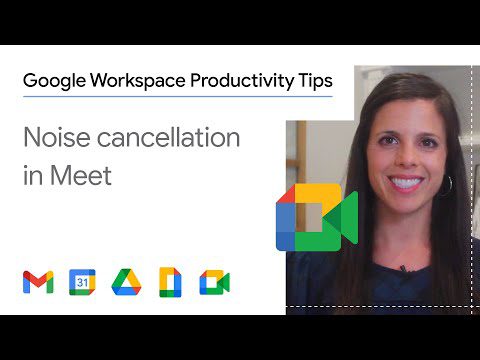
Μπορείτε να αποκτήσετε πρόσβαση σε μία μόνο εναλλαγή στις ρυθμίσεις και κατά τη διάρκεια μιας ενεργής σύσκεψης. Κάντε κλικ στην κατακόρυφη έλλειψη (⁝), μετά στις Ρυθμίσεις και μεταβείτε στον Ήχο στο πλαϊνό πλαίσιο για να βρείτε την ακύρωση θορύβου.
Ωστόσο, ανεξάρτητα από τη συνδρομή (δωρεάν ή επί πληρωμή), αυτή δεν είναι διαθέσιμη σε όλες τις περιοχές. Σε αυτή την περίπτωση, οι παρακάτω ενότητες θα σας βοηθήσουν. Μείνετε συντονισμένοι.
Λογισμικά τρίτων κατασκευαστών
Αυτές οι εφαρμογές αξιοποιούν την τεχνητή νοημοσύνη (AI) για τη μείωση του θορύβου από τις διαδικτυακές κλήσεις. Αυτά τα εργαλεία είναι εύκολο στη ρύθμιση, με οδηγούς που σας βοηθούν με τις εγκαταστάσεις και τη χρήση.
Η κοινή διαδικασία συνήθως περιλαμβάνει την επιλογή του μικροφώνου και του ηχείου του βοηθητικού προγράμματος ακύρωσης θορύβου στις ρυθμίσεις εργαλείων συνδιάσκεψης για να ξεκινήσει η ακύρωση θορύβου.
#1. Krisp
Με την υποστήριξη του AI, μπορείτε εύκολα να ενσωματώσετε το Krisp στην υπηρεσία τηλεδιάσκεψης για αφαίρεση ηχούς και θορύβου.
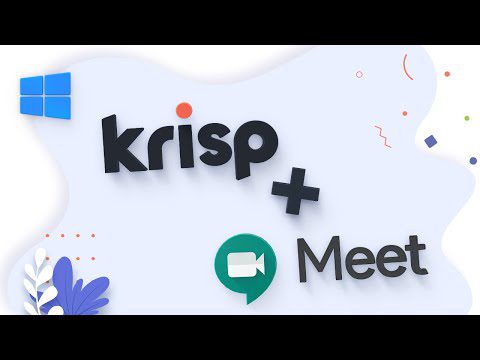
Υπάρχουν πολλά μαθήματα (800+) σχετικά με τη σύζευξη του Krisp με το εργαλείο συνδιάσκεψης της επιλογής σας.
Ωστόσο, αυτό που το κάνει ξεχωριστό είναι η αμφίδρομη ακύρωση θορύβου. Όχι μόνο βοηθά τους άλλους να σας ακούν χωρίς περισπασμούς, αλλά θα ακούτε και αυτό που υποτίθεται ότι πρέπει να κάνετε χωρίς καμία ενόχληση από την άλλη πλευρά.
Τα επί πληρωμή πακέτα του υπερβαίνουν την αφαίρεση ηχούς και θορύβου και τροφοδοτούνται με λειτουργίες όπως η απλή σύνδεση, η διαχείριση ομάδας, τα αναλυτικά στοιχεία συσκέψεων, όπως η αφοσίωση, ο χρόνος ομιλίας κ.λπ., που το καθιστούν πολύτιμο για εταιρικούς πελάτες.
Το Krisp είναι δωρεάν για πάντα για 60 λεπτά την ημέρα και μπορείτε να το χρησιμοποιήσετε χωρίς να δώσετε καμία πληροφορία πληρωμής.
#2. Εκπομπή NVIDIA
Το NVIDIA Broadcast είναι μια άλλη εφαρμογή για μια οπτικοακουστική εμπειρία χωρίς διακοπές για εσάς και τους θεατές σας.

Αυτή είναι μια δωρεάν εφαρμογή, αλλά θα χρειαστείτε μια ισχυρή GPU, συγκεκριμένα NVIDIA GeForce RTX 2060, Quadro RTX 3000, TITAN RTX ή νεότερη έκδοση, για να ξεκινήσει η εγκατάσταση.
Το NVIDIA Broadcast έχει επίσης πολλές δυνατότητες, όπως αφαίρεση θορύβου βίντεο, αυτόματο πλαίσιο κ.λπ., καθιστώντας το ιδανικό για ζωντανές μεταδόσεις.
Ωστόσο, αυτό είναι εξίσου χρήσιμο και για άλλους.
#3. Αναστολέας θορύβου
Το Noise Blocker της Closed Loop Labs έγινε το προσωπικό μου αγαπημένο γρήγορα μετά από μια σύντομη δοκιμή μου.
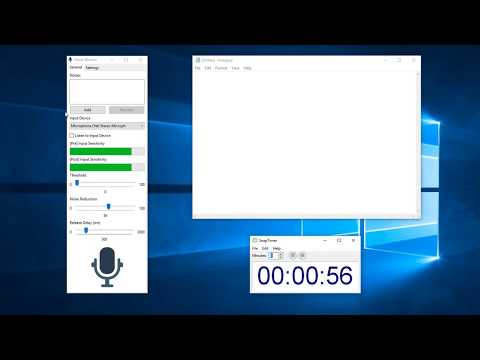
Προσπάθησα να μπλοκάρω διάφορους ήχους, όπως το ψυγείο μου, το πληκτρολόγιο, ακόμη και κάποιο χτύπημα του σκληρού δίσκου, για να δοκιμάσω την αποτελεσματικότητά του και χειριζόταν τα πάντα χωρίς προβλήματα.
Αυτό έρχεται ως εγκατάσταση για υπολογιστές με Windows και είναι εξαιρετικά εύκολο στη ρύθμιση. Μπορείτε να το εκπαιδεύσετε ώστε να αναγνωρίζει και να αποκλείει οτιδήποτε δεν μιλάτε.
Η χρήση του με τα υπάρχοντα εργαλεία συνδιάσκεψης είναι επίσης αρκετά απλή. Για αυτό, απλά πρέπει να επιλέξετε το μικρόφωνο και το ηχείο Noise Blocker.
Αυτό είναι δωρεάν για χρήση για 60 λεπτά καθημερινά και διαθέτει άδεια επί πληρωμή με εφάπαξ χρέωση που επιτρέπει απεριόριστη χρήση και ενημερώσεις αξίας ενός έτους.
#4. Εντελώς
Κατασκευασμένο για Mac (τα Windows σύντομα), το Utterly είναι ένα απλό εργαλείο ακύρωσης θορύβου συμβατό με τα περισσότερα εργαλεία τηλεδιάσκεψης.
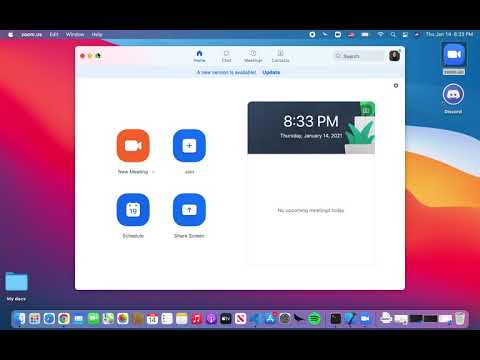
Η διαδικασία χρήσης Utterly είναι παρόμοια με αυτές που έχουμε ήδη συζητήσει – αλλάξτε το μικρόφωνο και το ηχείο σε Utterly στις ρυθμίσεις του αντίστοιχου εργαλείου συνδιάσκεψης.
Το Utterly είναι ένα εργαλείο αφαίρεσης θορύβου freemium με το δωρεάν σχέδιο να λειτουργεί με στατικές διαταραχές και το επί πληρωμή αποτελεσματικό με 500+ θόρυβο φόντου.
Το καλύτερο μέρος είναι η απεριόριστη χρήση χωρίς κανένα χρονικό όριο, ακόμη και με το δωρεάν πρόγραμμα.
Ακουστικά ακύρωσης θορύβου

Η χρήση λύσεων λογισμικού δεν είναι το φλιτζάνι τσάι όλων. Επιπλέον, οι περισσότεροι προσφέρουν ένα μοντέλο συνδρομής, ενώ πολλοί από εμάς προτιμούν μια εφάπαξ χρέωση.
Σε τέτοιες περιπτώσεις, η χρήση ακουστικών ακύρωσης θορύβου μπορεί να είναι μια τέλεια λύση, καθώς αυτό είναι απλώς plug-and-play με μια εφάπαξ δαπάνη.
#1. Yealink UH36/34
Πιστοποιημένο για Microsoft Teams και Skype for Business, το Yealink UH36/34 μπορεί να λειτουργήσει στα περισσότερα λειτουργικά συστήματα και με σημαντικές υπηρεσίες συνδιάσκεψης.

Με βάρος 155 γραμμάρια με ρυθμιζόμενη κεφαλή, είναι σχεδιασμένο για άνετη χρήση όλη μέρα. Έρχεται επίσης με εγγύηση επιστροφής χρημάτων 30 ημερών και εγγύηση εφ’ όρου ζωής.
Ο ενσωματωμένος έλεγχος αποτελείται από σίγαση, απάντηση και ένα αποκλειστικό κουμπί Microsoft Teams. Το Yealink UH36 είναι συμβατό με υπολογιστές (USB-A) και smartphone (βύσμα 3,5 mm).
#2. Logitech H390
Το Logitech H390 είναι ένα άλλο ελαφρύ σχέδιο (198 g) που σας βοηθά να ακυρώσετε τον θόρυβο με μια σύνδεση μόνο σε υπολογιστές Windows, macOS και Chromebook.

Τα μαξιλάρια αυτιών, η ρυθμιζόμενη κεφαλή και το καλώδιο μήκους πάνω από 6 πόδια το καθιστούν εξαιρετικό σύντροφο για μεγάλες διάρκειες συναντήσεων.
Τα ενσωματωμένα χειριστήρια σάς επιτρέπουν να προσαρμόσετε την ένταση και τη σίγαση.
#3. LEVN LE-HS011
Το LEVN LE-HS011 είναι μια ασύρματη λύση για το θορυβώδες περιβάλλον σας. Αυτό έχει μια ενδιαφέρουσα δήλωση σχεδίασης και ενσωματωμένη ακύρωση θορύβου AI για να προσφέρει κρυστάλλινη φωνή κατά τη διάρκεια των κλήσεων συνδιάσκεψης.

Μερικά από τα χαρακτηριστικά του περιλαμβάνουν:
- Φόρτιση τύπου c
- 35 ώρες ομιλία
- 2 ώρες χρόνος φόρτισης
- Bluetooth 5.0 με εμβέλεια 15 μέτρα
- Ένταση +/- και κουμπί σίγασης
- CVC 8.0
Αυτή είναι επίσης μια ελαφριά επιλογή με μόλις 83,9 γραμμάρια. Συνδέεται μέσω bluetooth και μπορείτε επίσης να χρησιμοποιήσετε το dongle του για συσκευές χωρίς bluetooth με θύρα USB-A.
#4. Avantree BTHS-AS90-BLK
Το BTHS-AS90-BLK της Avastree είναι αναδιπλούμενο με ρυθμιζόμενες κεφαλές και διαθέτει διπλή (ασύρματη και ενσύρματη) συνδεσιμότητα.

Χαρακτηριστικά:
- Αποσπώμενο μπουμ μικρόφωνο
- Ρυθμιζόμενη κεφαλή
- Χειριστήρια πολυμέσων
- Χρόνος ομιλίας 35 ώρες
- 2 ώρες χρόνος φόρτισης
- 2 χρόνια εγγύηση
- Bluetooth 5.0
- ANC
Διαθέτει επίσης ένα ειδικό κουμπί που μπορείτε να χρησιμοποιήσετε με το Siri και το Google Assistant. Οι ενσύρματες και ασύρματες συνδέσεις το καθιστούν ιδανικό, καθώς δεν θα χρειάζεται να ανησυχείτε για την εξάντληση της μπαταρίας.
Συνολικά, αυτό είναι ένα πλήρως εξοπλισμένο ακουστικό ακύρωσης θορύβου που ζυγίζει λίγο στην υψηλότερη πλευρά στα 230 γραμμάρια.
#5. Jabra Evolve 65
Το Evolve 65 από την Jabra είναι ένα ενσύρματο ασύρματο ακουστικό με παθητική ακύρωση θορύβου. Σχεδιασμένο κυρίως για κέντρα υποστήριξης, έχει μια φωτεινή ένδειξη κατειλημμένου που ανάβει κατά τη διάρκεια μιας ενεργής κλήσης.

Διαθέτει ρυθμιζόμενη κεφαλή, εμβέλεια 100 ποδιών και 14 ώρες αναπαραγωγής με 2 ώρες φόρτισης. Η σειρά Jabra Evolve είναι πιστοποιημένη για Microsoft Teams, Skype for Business, Cisco και άλλα.
Εκτός από την ενσύρματη σύνδεση USB, μπορεί να χρησιμοποιήσει το εγγενές bluetooth της συσκευής σας ή τον συγκεκριμένο προσαρμογέα USB. Επιπλέον, μπορείτε να χρησιμοποιήσετε την ασύρματη σύνδεση για να την αντιστοιχίσετε με δύο συσκευές ταυτόχρονα.
Το Jabra Evolve 65 είναι συμβατό με Windows PC, macOS, iOS και Android και είναι τα πιο ελαφριά ακουστικά αυτής της λίστας με βάρος μόλις 45,3 γραμμάρια.
Αφαίρεση ηχούς

Το Echo είναι ένα διαφορετικό ζήτημα που οι περισσότερες από τις παραπάνω λύσεις δεν αντιμετωπίζουν. Και μπορεί κάποιος να χρειαστεί να αλλάξει τη φυσική ρύθμιση (του εαυτού του ή να ζητήσει από άλλους για το ίδιο) για να μειώσει ή να εξαλείψει την ηχώ.
Επομένως, θα παραθέσουμε ορισμένα βήματα που μπορείτε να αναπτύξετε διαδοχικά για να ελέγξετε την κατάσταση ηχούς.
1. Η πιο κοινή αιτία ηχούς είναι η επιστροφή της φωνής στο μικρόφωνο μέσω εξωτερικών ηχείων, δημιουργώντας έναν ενοχλητικό βρόχο.
Έτσι, το πρώτο πράγμα που ίσως θέλετε να ελέγξετε είναι η εγγύτητα του μικροφώνου και των ηχείων. Επιπλέον, βεβαιωθείτε ότι ο ήχος του καθενός είναι απενεργοποιημένος εάν συμμετέχετε μέσω υπολογιστή αλλά μιλάτε μέσω τηλεφωνικής γραμμής.
Επιπλέον, μπορεί να ακούσετε μια ηχώ εάν κάποιος από τους συναδέλφους σας έχει την ίδια ρύθμιση. Σε αυτήν την περίπτωση, η καλύτερη επιλογή είναι να ζητήσετε από όλους να κάνουν σίγαση των μικροφώνων τους εκτός από το ηχείο.
2. Κάνετε τηλεδιάσκεψη με άλλους σε κοντινή απόσταση; Δοκιμάστε να χρησιμοποιήσετε ένα μόνο ηχείο ή απενεργοποιήστε το δικό σας εάν δεν είναι εφικτή η μετακόμιση σε ξεχωριστό χώρο.
Επειδή ο ήχος που προέρχεται από τα πολλά ηχεία δεν έχει απαραίτητα τις ίδιες καθυστερήσεις και θα μπορούσε να είναι χειρότερος από τα μικρόφωνα που πιάνουν όλο αυτόν τον θόρυβο.
Μια άλλη πιθανή λύση είναι η χρήση ακουστικών και η απομάκρυνση των εξωτερικών ηχείων.
3. Μερικές φορές η ακουστική του χώρου (όπως σε ένα άδειο δωμάτιο) παράγει μια ηχώ από την οποία δεν μπορείτε να ξεφύγετε. Και ενώ υπάρχουν αμέτρητα (ακριβά) πράγματα που μπορείτε να κάνετε για αυτό, το πιο απλό είναι να αλλάξετε σε ακουστικά ακύρωσης θορύβου.
Αφαιρέστε τον θόρυβο και την ηχώ
Αφορούσε λοιπόν τον τρόπο κατάργησης του θορύβου και της ηχούς με τις ρυθμίσεις της εφαρμογής τηλεδιάσκεψης, τις λύσεις λογισμικού τρίτων κατασκευαστών και τα ειδικά κατασκευασμένα ακουστικά.
Μια καθολική λύση που θα πρότεινα είναι η χρήση του βοηθητικού προγράμματος Noise Blocker μαζί με ακουστικά.
Και ενώ είστε εδώ, δεν μπορώ να αντισταθώ στο να προτείνω το Amazon Chime ως μια εξαιρετική εναλλακτική στην υπάρχουσα εφαρμογή τηλεδιάσκεψης για απαράμιλλη παράδοση βίντεο.